|
It's Autumn Again
 |
Ce tutoriel est une traduction d'une création originale de
Pascale
dont j'ai obtenu la permission
et
l'exclusivité pour la traduire.
Il est
strictement interdit de
copier cette traduction, de la distribuer sur
le Net sans ma permission écrite et/ou d'afficher votre résultat
sur le Net sans y inclure le lien original de Pascale et le lien
de cette traduction.
Merci de respecter notre
travail.
Vous trouverez le tutoriel original
ici.
Thank you Pascale to have given me the permission to translate your
tutorial.
La création
de cette traduction a été réalisée avec PSPX3
Filtres
* Funhouse
* Flaming Pear - Glitterato
* Flaming Pear -
Flood
* Photo Aging Kit (À importer dans Unlimited 2.0)
*
Unlimited 2.0
* FM Tile Tools
* Graphics Plus
Pour télécharger ces filtres, cliquez ici
Installer les filtres dans le répertoire Plugins de votre choix.
Matériel
* Tubes - Dégadé - Arrière-plan - Pinceau
Tous les tubes sont des créations de Pascale
Pascale partage certains de ses tubes sur le groupe d'échange
Creative Temptations Tubes
Merci Pascale pour ton magnifique travail. :)
Il
est strictement interdit
d'utiliser le matériel de Pascale pour vos propres tutoriels
sans sa permission,
d'enlever la signature, de renommer les tubes ou de les redistribuer
sans l'autorisation écrite des créateurs de ces
tubes.
Merci de respecter leurs conditions d'utilisations
Cliquez sur cet icône pour télécharger le Matériel
Préparation.
Ouvrir les tubes
À l'aide de la touche Shift et la lettre D de votre clavier,
faire une copie des tubes. Fermer les originaux
Placer le dégradé ES Autumn 03 dans le répertoire My PSP Files de PSP,
dossier Dégradé
Placer les fichiers BrushTip_Pascale_Moon.PspScript et
Pascale_Moon.PspBrush dans le répertoire My PSP Files de PSP,
dossier Pinceaux
Palette Styles et Textures
Couleur Premier plan = #b40000
Couleur Arrière-plan = #f6a82d
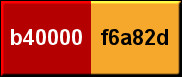
Ouvrir la fenêtre de configuration de la couleur Premier plan
Onglet Dégradé
Style Radial - Angle à 171 - Répétitions à 4 - Inverser coché
Horizontal à 100 - Vertical à 65
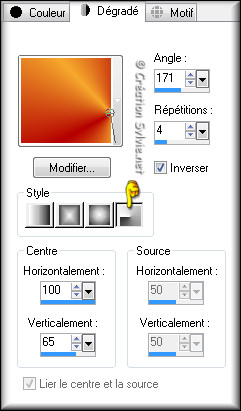
Vous êtes prêt alors allons-y. :)
|
Pour vous guider pendant la création de ce tag,
cliquer sur cette flèche avec le bouton gauche de la souris
et déplacer pour marquer votre ligne

|
Étape 1
Ouvrir une nouvelle image – 800 x 650 pixels –
Fond transparent
Appliquer le dégradé
Étape 2
Effets - Modules externes -
Unlimited2.0 -
Funhouse - Radial Mirror
Configuration par défaut
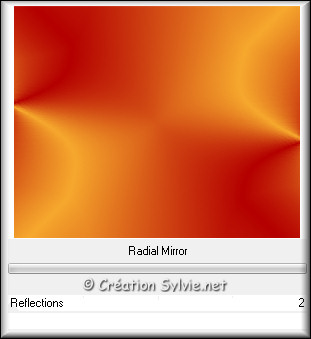
Effets - Modules externes -
Unlimited2.0 - Lens Effects – Convex
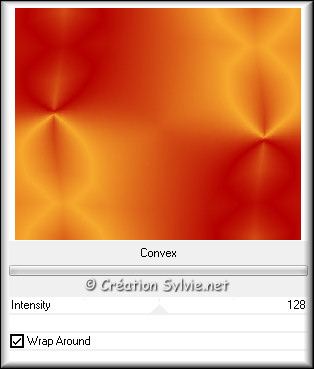
Réglage - Flou -
Flou gaussien
Rayon à 40
Effets - Modules externes -
Flaming Pear – Glitterato
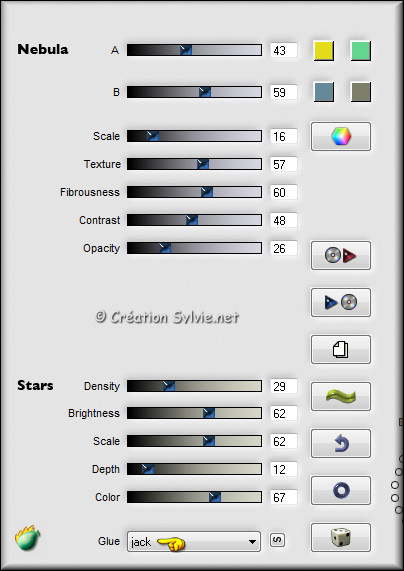
Réglage - Netteté -
Netteté
Étape 3
Ouvrir le fichier
Autumn_Overlay_Leaves
Édition – Copier
Retourner à votre tag
Édition –
Coller comme nouveau calque
Palette des calques
Changer le mode Mélange pour Recouvrement
Réduire
l'opacité à
50
Réglage - Netteté - Netteté
Calques - Fusionner
- Fusionner les calques visibles
Effets - Modules
externes - Flaming Pear – Flood
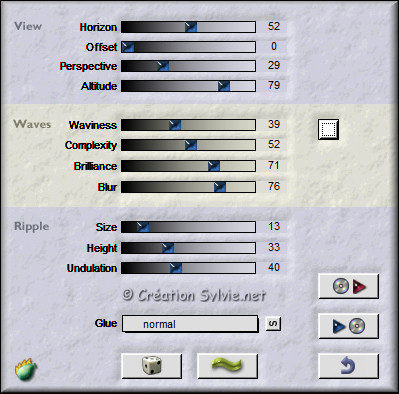
Étape 4
Palette Styles et Textures
Couleur Premier plan
Cliquez sur le bouton Dégradé et choisir le
bouton Couleur
Nouvelle couleur
Premier plan = #FFFFFF
Calques – Nouveau calque raster
Outil
Pinceau
Sélectionner le pinceau Pascale_Moon
Changer la taille à 125
Appliquer le pinceau avec la couleur Premier plan comme ceci :

Calques -
Dupliquer
Palette des calques
Activer le calque Raster 1
Réglage - Flou -
Flou gaussien
Rayon à 12
Calques - Fusionner - Fusionner les calques
visibles
Effets - Modules externes - Graphics Plus -
Cross Shadow
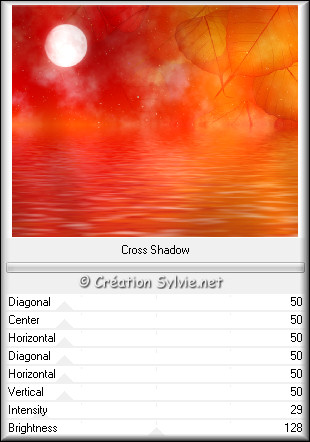
Étape 5
Votre tag ressemblera à ceci :

Étape 6
Effets - Modules externes -
Unlimited2.0 - Photo
Aging Kit - Border Fade
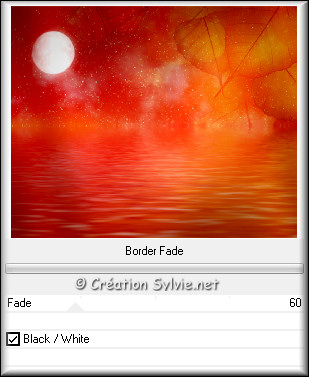
Effets - Modules externes -
FM TileTools - Blend Emboss
Configuration par défaut
Étape 7
Édition –
Copier
Édition – Coller comme
nouvelle image
Image – Ajouter des bordures – Symétrique
coché
Taille de 20 pixels = Couleur
Blanche
Mettre de
côté. Nous y reviendrons plus tard
Étape 8
Retourner à la première image
Image – Ajouter des
bordures – Symétrique coché
Taille de
10 pixels = Couleur Blanche
Calques - Transformer en calque normal
Image –
Redimensionner
Décochez Redimensionner
tous les calques
Redimensionner à 80%
Étape 9
Palette Styles et Textures
Ouvrir la fenêtre de configuration de la couleur Premier plan
Onglet Dégradé
Sélectionner le dégradé
ES Autumn 03
Style Linéaire - Angle à 55 - Répétitions à 0 - Inverser
décoché
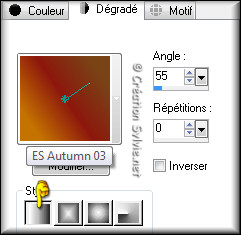
Étape 10
Ouvrir le fichier BGcrea
Vous assurez de travailler
avec une copie (Touche Shift et Lettre D)
Calques -
Transformer en calque normal
Calques -
Nouveau calque raster
Appliquer le nouveau
dégradé
Calques - Agencer - Déplacer vers le bas
Palette des
calques
Activer le calque en haut de la pile
Changer
le mode Mélange pour Luminance (héritée)
Calques -
Fusionner - Fusionner les calques visibles
Étape 11
Édition - Copier
Retourner à l'image réduite
à 80%
Édition – Coller comme nouveau calque
Calques - Agencer - Déplacer vers le bas
Palette des
calques
Activer le calque en haut de la pile
Effets - Effets 3D -
Ombre de portée
Couleur Noire
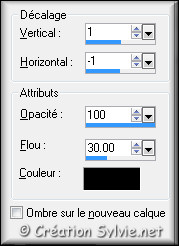
Étape 12
Palette Styles et Textures
Couleur Premier plan
Cliquez sur le bouton Dégradé et choisir le
bouton Couleur
Calques - Nouveau calque raster
Sélections -
Sélectionner
tout
Appliquer la couleur Blanche dans la sélection
Sélections – Modifier – Contracter de 10 pixels
Presser la touche Delete (Suppr) de votre clavier
Calques
- Agencer - Déplacer vers le bas
Calques – Fusionner
– Fusionner avec le calque de dessous
Sélections - Désélectionner tout
Étape 13
Palette des calques
Activer le calque en haut de
la pile
Ouvrir le fichier Pascale_stripes
Édition - Copier
Retourner à votre tag
Édition – Coller comme nouveau calque
Déplacer vers le haut
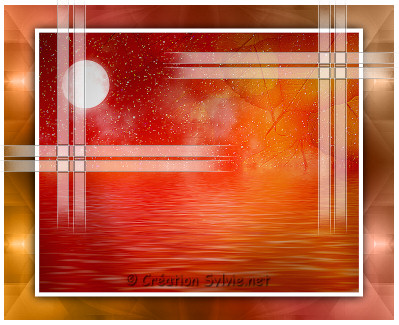
Palette des calques
Changer le mode Mélange pour Écran
Calques - Agencer -
Déplacer vers le bas
Calques - Fusionner -
Fusionner les
calques visibles
Image – Redimensionner
Cochez Redimensionner tous les calques
Redimensionner à
80%
Édition
- Copier
Étape 14
Retourner à l'image mise de côté à
l'étape 7 (bordure de 20 pixels blanche)
Image – Miroir
Édition – Coller comme
nouveau calque
Effets - Effets 3D -
Ombre de portée
Couleur Noire
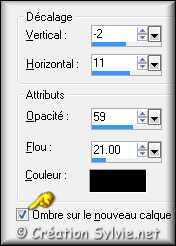
Étape 15
Palette des calques
Vous assurez que le calque Raster 1
Ombre : 1 est activé
Outil Sélection – Rectangle
Sélectionner comme ceci :

Presser la touche
Delete (Suppr) de votre clavier
Sélections – Désélectionner tout
Palette des calques
Activer le calque en haut de la
pile
Calques – Fusionner
– Fusionner avec le calque de dessous
Effets -
Effets géométriques - Perspective horizontale
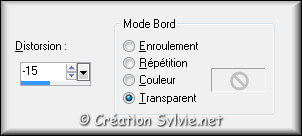
Étape 16
Ouvrir le tube
Pascale_Kaart_vouw
Édition - Copier
Retourner à votre tag
Édition – Coller comme nouveau calque
Calques - Agencer - Déplacer vers le bas
Placer comme
ceci :
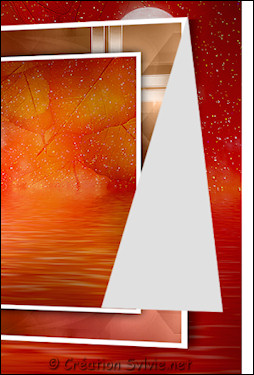
Calques - Agencer -
Déplacer vers le bas
Vous aurez ceci :
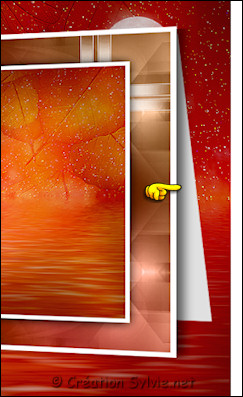
Palette des calques
Activer le calque en haut de
la pile
Calques – Fusionner – Fusionner avec le calque
de dessous
Déplacer la carte vers le haut afin
de cacher la lune
Avant

Après

Étape 17
Ouvrir le tube Pascale_71012_Golden_Autumn_Woman
Édition - Copier
Retourner à
votre tag
Édition – Coller comme nouveau calque
Image
– Redimensionner
Décochez Redimensionner tous les calques
Redimensionner à 80%
Placer à droite

Effets - Modules externes - Flaming Pear – Flood
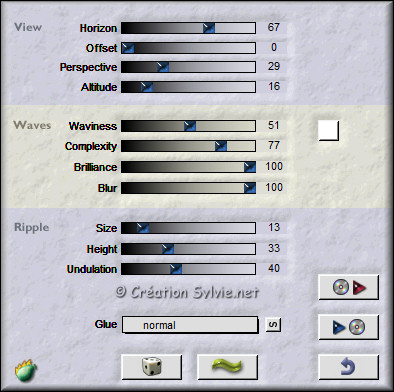
Déplacer le tube comme ceci :

Étape 18
Outil Sélection –
Rectangle
Sélectionner comme ceci :

Presser la touche Delete (Suppr) de votre clavier
Sélections – Désélectionner tout
Étape 19
Ouvrir
le tube Pascale_Mist
Édition - Copier
Retourner à votre
tag
Édition – Coller comme nouveau calque
Déplacer vers le bas

Note
Rendre invisible le tube de la femme
pour plus de facilité
Palette des calques
Activer
le calque Raster 2 (femme)
Calques - Agencer
- Placer en haut de la pile
Étape 20
Ouvrir
le tube Pascale_boat_of_leaves
Édition - Copier
Retourner
à votre tag
Édition – Coller comme nouveau calque
Effets - Effets géométriques - Perspective horizontale

Placer comme ceci :

Étape 21
Ouvrir le tube
Pascale_tekst_Autumn
Édition - Copier
Retourner à votre
tag
Édition – Coller comme nouveau calque
Placer dans le bas du tag, à gauche
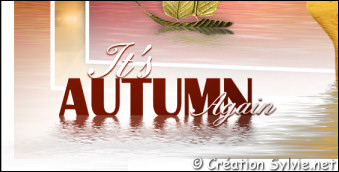
Étape 22
Palette des calques
Activer le calque Raster 3
Ouvrir le tube
Pascale_skyline
Édition - Copier
Retourner à votre tag
Édition – Coller
comme nouveau calque
Placer comme ceci :

Palette des calques
Réduire l'opacité à 45
Calques –
Fusionner – Fusionner tous les calques
Étape 23
Palette Styles et Textures
Couleur Premier plan
Cliquez sur le bouton Couleur et choisir le
bouton Dégradé
Calques - Nouveau calque raster
Appliquer le
dégradé
Sélections - Sélectionner tout
Sélections – Modifier
- Contracter de 18 pixels
Presser la touche
Delete
(Suppr) de votre clavier
Sélections - Inverser
Effets - Modules externes - Graphics Plus - Cross Shadow
Configuration par défaut
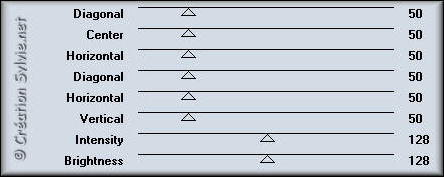
Sélections -
Désélectionner
tout
Étape 24
Image – Ajouter des bordures –
Symétrique coché
Taille de 50 pixels = Couleur
Blanche
Sélectionner la bordure blanche
Effets - Modules
externes - Graphics Plus - Cross Shadow
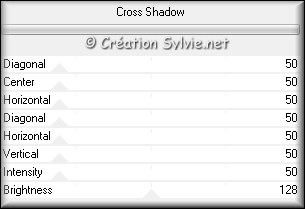
Sélections -
Désélectionner tout
Étape 25
Image – Ajouter des
bordures – Symétrique coché
Taille de 2 pixels = Couleur
Arrière-plan
Sélectionner la bordure
Appliquer le
dégradé
Sélections -
Désélectionner tout
Étape 26
Ouvrir le tube
Pascale_randAccent
Édition - Copier
Retourner à votre tag
Édition – Coller comme nouveau calque
Ne
pas déplacer. Il est au bon endroit
Étape 27
Ajouter votre signature
Calques - Fusionner - Fusionner les calques visibles
Voilà ! Votre tag est terminé.
Il ne vous reste plus qu'à le
redimensionner si nécessaire
et à l'enregistrer en format JPG,
compression à 25.
J'espère que vous avez aimé faire ce tutoriel. :)
Il est interdit de copier ou de distribuer
cette traduction sans mon autorisation
|